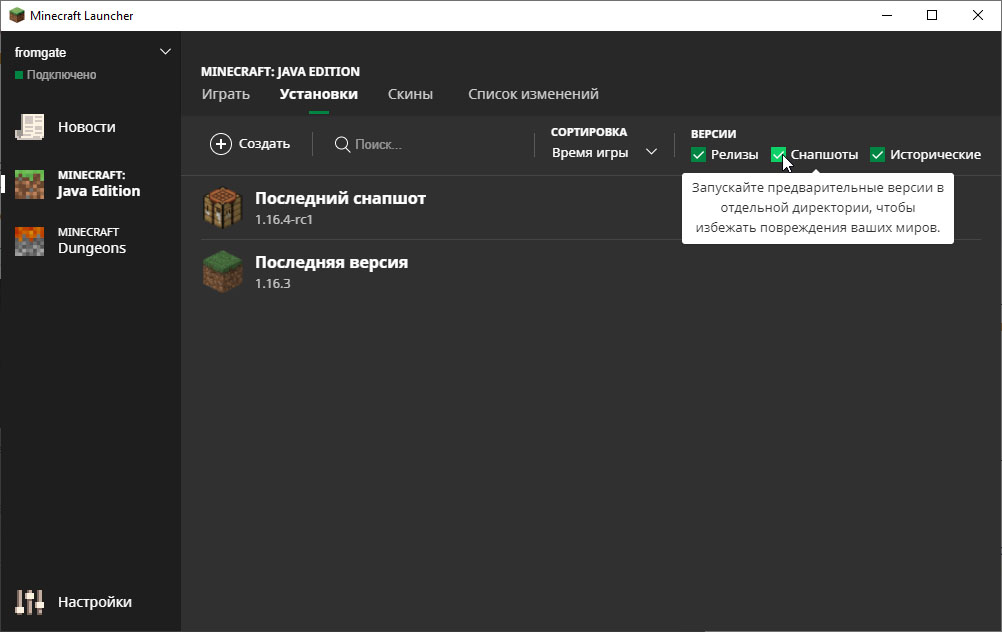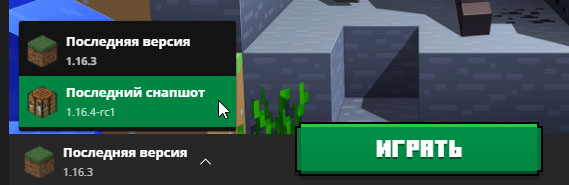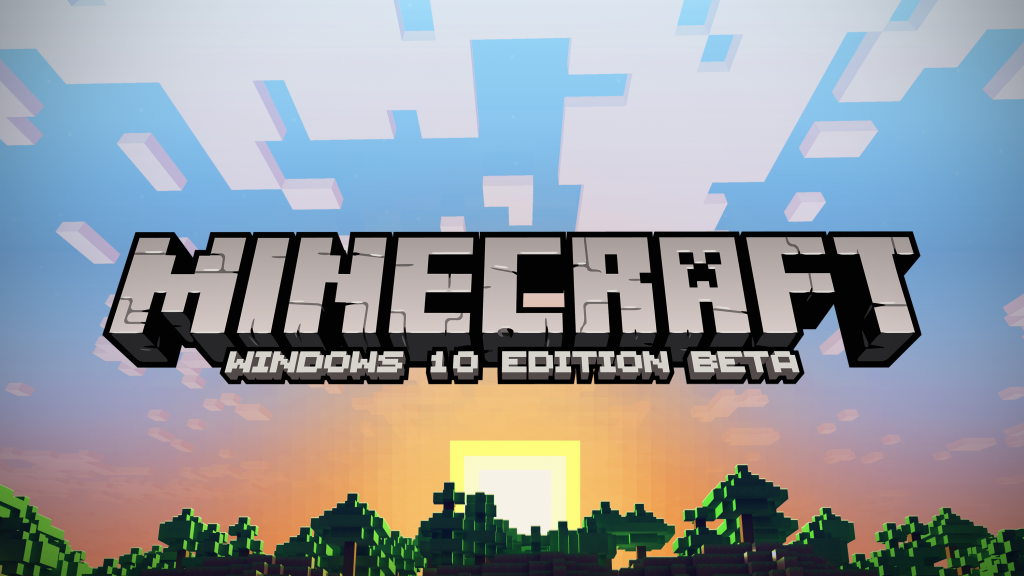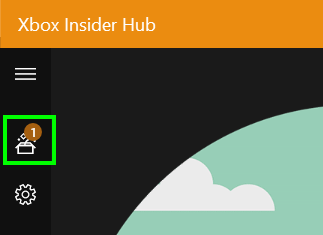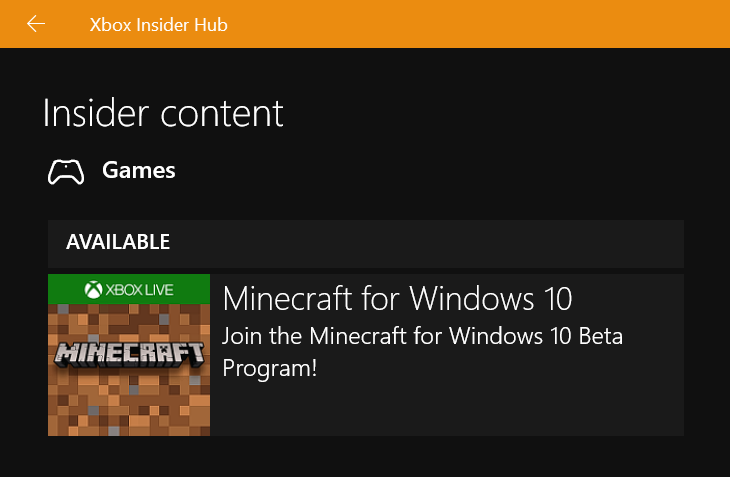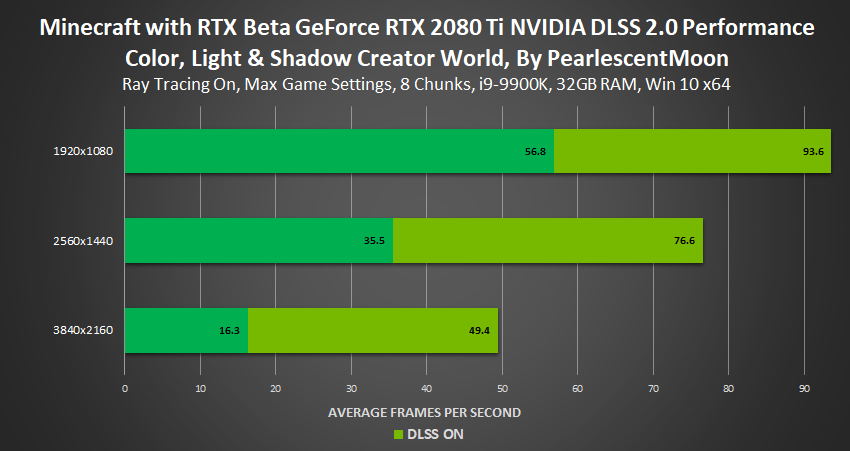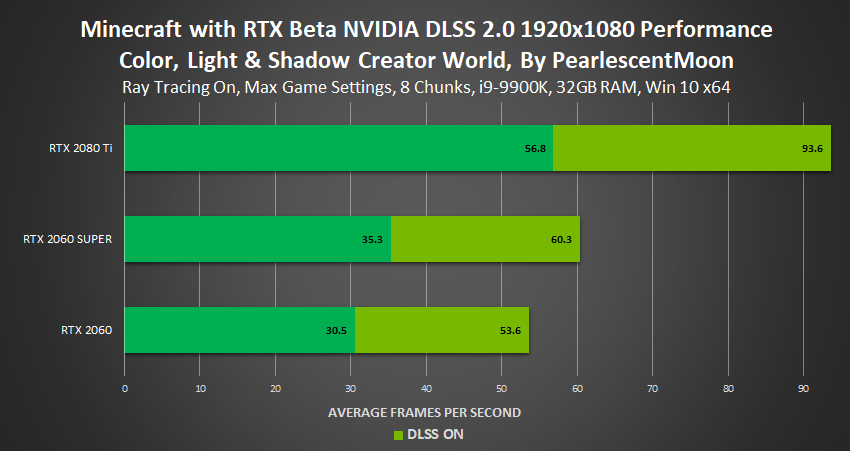Как скачать снапшоты Minecraft Java Edition
Для Java-версии регулярно выпускаются предварительные версии, которые также известны как снашпоты (snpashots). Для того чтобы получить к ним доступ, необходимо перейти в лаунчере на закладку «Параметры запуска» и включить переключатель «Предварительные версии».
После этого, в главном окне лаунчера, в выпадающем меню (стрелочке) можно будет выбрать нужную версию, которая будет запускаться при нажатии на кнопку «Играть».
Для Windows 10 и Xbox One выпущено специально приложение «Центр предварительной оценки Xbox» (Xbox Insider Hub). Это приложение позволяет переключать активную версию Minecraft, которая будет потом загружаться из магазина приложений обычным способом.
В программе бета-тестирования смогут принять участие только владельцы лицензионной цифровой копии Minecraft. Владельцы дисковой версии скачать бета-версию не смогут .
Порядок действий для установки бета-версии будет следующим.
- Перейдите в магазин приложений Windows 10 или Xbox One.
- Найдите приложение Центр предварительной оценки Xbox (Xbox Insider Hub).
- Скачайте и установите Центр предварительной оценки Xbox.
- Запустите Центр предварительной оценки Xbox.
- Перейдите в меню Insider content > Minecraft Beta
- Выберите «Присоединиться» (Join).
- Через некоторое время (обычно порядка 1 минуты, бета-версия начнёт загружаться из магазина приложений)
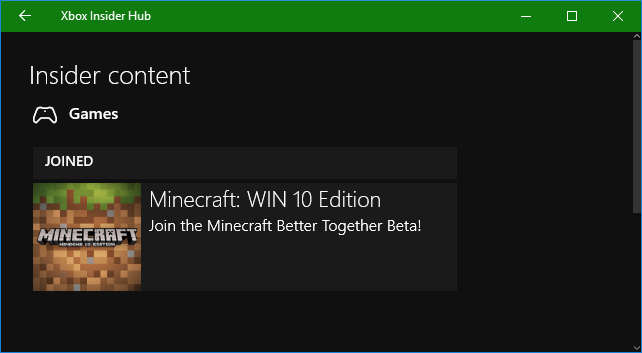
Примечание: Иногда не удаётся вернуться к релизной версии игры. Одно из возможных решений это проблемы описано здесь.
Как установить бета-версию Minecraft для Android
Бета-версия Minecraft для Android также выходит регулярно. Самый простой способ присоединиться к программе тестирования — сделать это используя соответствующую функцию в магазине Google Play. Естественно, вы должны быть владельцем лицензионной цифровой копии Minecraft для Android.
Порядок действий для установки бета-версии будет следующим.
- Необходимо, прямо на устройстве, запустить GooglePlay, найти в нём Minecraft.
- Промотать описание игры почти до конца.
- Там размещено приглашение для участия в тестировании.
- Здесь нужно нажать кнопку «Присоединиться»
- Через некоторое время (ожидание может затянуться и его можно ускорить удалив текущую версию игры) на ваше устройство будет загружена бета версия игры.
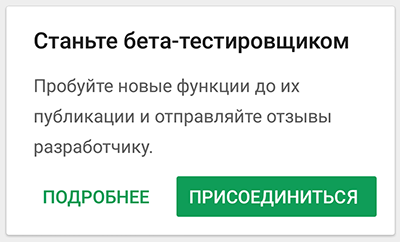
Выйти из программы тестирования можно будет аналогичным способом.
Кстати, подключиться к программе бета-тестирования, можно и без использования GooglePlay на устройстве. Если вам удобнее работать с сайтом GooglePlay на ПК, то можете воспользоваться инструкцией приведённой здесь.
Участвуешь в тестировании? — Сообщай об ошибках!
Для чего всё это нужно? Главная цель состоит не в том, чтобы удовлетворить наше любопытство, а в том, чтобы игроки, которые участвуют в бета тестировании сообщали об ошибках. Разработчики смогут их тогда исправить, и в релиз выйдет надёжным и стабильным.
Сообщать об ошибках можно на официальном баг-трекере bugs.mojang.com. Часто можно услышать упрёки, что разработчики туда не заглядывают — но это точно не так! Число исправленных ошибок в релизе может достигать нескольких сотен.
Свежие новости

05.10.2023
За какого моба голосовать на Minecraft Live
Наконец-то объявлены все варианты для традиционного голосования на Minecraft Live.
В этом году пользователям…
Далее
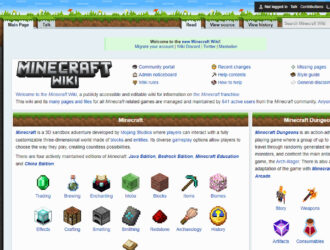
25.09.2023
Minecraft Wiki «отпочковалась» и открылась по новому адресу
Возможно, вы уже видели новость о том, что Minecraft Wiki переехала и доступна по новому адресу: minecraft.wiki.
Это…
Далее
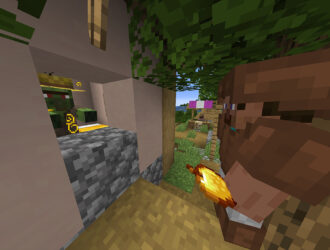
21.09.2023
Новая версия Minecraft 1.20.2
Выпущена новая версия Minecraft Java Editon. В этой версии увеличились залежи алмазной руды в недрах обычного мира,…
Далее

07.06.2023
Вышла новая версия Minecraft 1.20
Выпущено новое обновление Minecraft «The Trails & Tales»! Название обновления на русский язык лучше перевести как…
Далее
Майнкрафт Windows 10 Edition Beta — это эксклюзивная версия популярной игры Minecraft, разработанная специально для операционной системы Windows 10. Она предлагает игрокам уникальную возможность наслаждаться миром Minecraft на платформе PC.
Одним из ключевых элементов игры являются серверы, которые позволяют игрокам взаимодействовать, исследовать и соревноваться друг с другом в виртуальном мире Minecraft. В Майнкрафт Windows 10 Edition Beta существует множество серверов, каждый из которых предлагает свои особенности и уникальный геймплей.
SurvivalGames — это один из самых популярных серверов в Майнкрафт Windows 10 Edition Beta. Здесь игроки сражаются друг с другом в битвах на выживание. Чтобы выжить, нужно искать оружие, строить укрытия и сражаться до последнего игрока на ограниченной территории.
Другой популярный сервер — CreativeWorld. На этом сервере игроки могут проявить свою творческую натуру, строить различные постройки и создавать уникальные миры. Здесь нет ограничений — только ваше воображение. Сервер предлагает множество материалов и инструментов для строительства.
Серверы в Minecraft Windows 10 Edition Beta действительно разнообразны и предлагают игрокам неограниченные возможности для виртуальных приключений. Выбирайте сервер по своим предпочтениям и наслаждайтесь игрой вместе с другими игроками со всего мира.
Содержание
- Лучшие серверы Minecraft Windows 10 Edition Beta
- 1. Hypixel
- 2. Mineplex
- 3. CubeCraft Games
- 4. BrokenLens Network
- 5. Lifeboat
- Выбор серверов для игры
- Как найти лучший сервер?
- Топ серверов для Minecraft Windows 10 Edition Beta
- Популярные сервера с мини-играми
- Сервера с режимами выживания и творчества
- Рейтинг серверов по количеству игроков
- Сервера с дополнительными возможностями
Лучшие серверы Minecraft Windows 10 Edition Beta
Если вы ищете лучшие серверы для игры в Minecraft Windows 10 Edition Beta, вам повезло, потому что в этой статье мы расскажем о самых популярных серверах, которые предлагают увлекательные игровые режимы, дружелюбное сообщество и захватывающие приключения.
1. Hypixel
Hypixel — это один из самых популярных серверов Minecraft, где вы найдете множество уникальных игровых режимов, включая мини-игры, PvP-сражения и многое другое. Здесь вы также найдете дружелюбное сообщество игроков и множество интересных приключений, которые подарят вам незабываемые впечатления.
2. Mineplex
Mineplex — это еще один популярный сервер, где вы найдете широкий выбор мини-игр, PvP-режимы и другие увлекательные возможности для игры. На сервере также часто проводятся события и турниры, где вы сможете испытать свои навыки в схватках с другими игроками.
3. CubeCraft Games
На сервере CubeCraft Games вы сможете выбрать из множества уникальных игровых режимов, включая SkyWars, EggWars, Survival Games и многое другое. Они также предлагают живое сообщество игроков и регулярные обновления, чтобы у вас всегда было что-то новое и интересное.
4. BrokenLens Network
BrokenLens Network предлагает уникальные PvP-игровые режимы, включая BedWars, SkyWars и многое другое. Вы сможете столкнуться с другими игроками в захватывающих битвах и показать свои навыки строительства и выживания.
5. Lifeboat
Lifeboat — это еще один популярный сервер с разнообразными игровыми режимами, такими как Capture the Flag, Survival Games и многое другое. Вы также найдете различные роли, которые вы можете сыграть на сервере, чтобы улучшить свой игровой опыт.
В общем, эти серверы предлагают широкий выбор игровых режимов, дружелюбное сообщество и захватывающие приключения. Не упусти возможность присоединиться к ним и насладиться игрой в Minecraft Windows 10 Edition Beta вместе с другими игроками со всего мира.
Выбор серверов для игры
При выборе сервера для игры в Minecraft Windows 10 Edition Beta важно учесть несколько факторов. Во-первых, вам следует определиться с типом сервера, который вы предпочитаете:
- Survival – выживание в виртуальном мире, где необходимо добывать ресурсы и строить свои убежища.
- Creative – креативный режим, в котором вы можете без ограничений строить и творить.
- PvP – серверы, где игроки могут сражаться друг с другом.
- Minigames – множество небольших игр с различными заданиями и правилами.
Во-вторых, следует обратить внимание на популярность сервера и активность игроков на нем. Чем больше игроков на сервере, тем интереснее и насыщеннее игровой процесс.
Кроме того, обратите внимание на правила и модерацию сервера. Безопасность и уважительное отношение к игрокам должны быть в приоритете для серверов. Также удостоверьтесь, что выбранный сервер обновляется и поддерживает последние версии игры.
Не забывайте о стране расположения сервера – чем ближе сервер к вам, тем меньше будет задержка и проблемы соединения.
Наконец, уделите внимание описанию сервера. Здесь вы можете найти информацию о его особенностях, модах, правилах и целях. Также рекомендуется почитать отзывы других игроков, чтобы получить представление о качестве сервера.
Как найти лучший сервер?
Каждый игрок Minecraft хочет найти лучший сервер, чтобы наслаждаться игрой и взаимодействием со своими друзьями. В этой статье я расскажу вам, как найти сервер, который подходит вам наилучшим образом.
1. Определите ваш стиль игры
Перед тем, как начать поиск сервера, важно определить, как вы хотите играть в Minecraft. Вы предпочитаете выживание, творчество или PvP? Некоторые сервера специализируются на определенных режимах игры, поэтому имейте это в виду при выборе.
2. Ищите серверы на официальных форумах
Официальные форумы Minecraft являются отличным ресурсом для поиска серверов. Там вы можете найти списки серверов, описание их особенностей и отзывы других игроков. Будьте внимательны и проверьте, что сервер соответствует вашим предпочтениям.
3. Подумайте о размере сообщества
Размер сообщества на сервере может значительно повлиять на ваш опыт игры. На больших серверах может быть более разнообразное общение и больше событий, но также может быть и больше конкуренции и труднее получить доступ к ресурсам. Маленькие серверы могут предлагать более интимное общение и более уютную атмосферу.
4. Проверьте правила и администрацию
Перед подключением к серверу важно ознакомиться с правилами и администрацией. Убедитесь, что правила соответствуют вашим ожиданиям и что администрация обеспечивает правильное проведение игры и решение возникающих проблем.
5. Поиграйте на пробном периоде
Некоторые серверы предлагают пробный период, когда вы можете опробовать игру и сообщество, прежде чем принимать окончательное решение о присоединении. Воспользуйтесь этой возможностью, чтобы убедиться, что сервер соответствует вашим ожиданиям и вам нравится находиться там.
Следуя этим советам, вы сможете найти лучший сервер в Minecraft Windows 10 Edition Beta для вас и наслаждаться игрой в полной мере.
Топ серверов для Minecraft Windows 10 Edition Beta
Если вы ищете лучшие серверы для игры в Minecraft Windows 10 Edition Beta, то вы пришли по адресу. Ниже перечислены некоторые из самых популярных серверов, которые предлагают уникальные игровые возможности и веселье для всех игроков.
1. Lifeboat — Этот сервер предлагает различные режимы игры, включая выживание, мини-игры и PVP-арены. Вы можете играть с другими игроками со всего мира и испытать удовольствие от разнообразия игровых опций.
2. The Hive — Здесь вы можете наслаждаться различными мини-играми, такими как голодные игры, сбор ресурсов и многое другое. Этот сервер предлагает уникальные задания и возможность соревноваться с другими игроками.
3. Mineplex — Один из самых популярных серверов Minecraft, Mineplex предлагает множество мини-игр, включая «Скрытые индустрии», «Супер свинья», «Хозяин коровы» и многое другое. Здесь всегда найдется что-то интересное для всех игроков.
4. CubeCraft Games — Этот сервер известен своими увлекательными мини-играми, такими как SkyWars, EggWars и Tower Defence. Здесь вы можете проверить свои навыки и играть с другими игроками в захватывающих играх.
5. Hypixel — Еще один популярный сервер Minecraft, Hypixel предлагает множество мини-игр, режимы выживания и многое другое. Здесь вы можете принять участие в захватывающих приключениях и играть со своими друзьями.
Безусловно, это только небольшой список серверов для Minecraft Windows 10 Edition Beta, и есть множество других серверов, которые предлагают уникальный игровой опыт. Выберите сервер, который предлагает наиболее интересные игры и функции и наслаждайтесь игрой в Minecraft Windows 10 Edition Beta с другими игроками со всего мира.
Учтите, что для доступа к этим серверам вам может понадобиться регистрация на их веб-сайтах или использование специальных приложений.
Популярные сервера с мини-играми
Многие игроки Minecraft Windows 10 Edition Beta находят огромное удовольствие в игре на серверах с мини-играми. Здесь они могут соревноваться с другими игроками в различных заданиях и испытаниях, проверять свои навыки и решительность. Ниже представлен список некоторых популярных серверов с мини-играми для Minecraft Windows 10 Edition Beta.
| Название сервера | Описание |
|---|---|
| Mineland | Большой сервер с широким ассортиментом мини-игр, включая BedWars, SkyWars, BuildBattle и многое другое. Возможность игры в команде или индивидуально. |
| HiveMC | Известный сервер с огромным выбором мини-игр, включающих блоки выживания, hide and seek, и т.д. Регулярные обновления и новые игры добавляются регулярно. |
| Cubecraft | Сервер с огромной базой мини-игр, включающих SkyWars, BlockWars, Splegg и многое другое. Специальные события и турниры для активных игроков. |
| Mineplex | Один из самых популярных серверов с мини-играми, включает различные режимы, такие как Bridges, SkyFall, Dragons, и другие. Одна из самых больших сетей серверов. |
| TheArchon | Сервер, изначально специализирующийся на фационных взаимодействиях и PvP, также предлагает широкий выбор мини-игр, таких какSkyWars, Factions, Prison и многое другое. |
Выберите сервер, который подходит именно вам, и вместе с другими игроками насладитесь множеством увлекательных мини-игр в Minecraft Windows 10 Edition Beta.
Сервера с режимами выживания и творчества
В Minecraft Windows 10 Edition Beta существуют сервера, которые предлагают уникальный опыт игры, объединяя режимы выживания и творчества. Эти сервера позволяют игрокам насладиться как головокружительными приключениями, так и свободой для творческого процесса.
На таких серверах вы сможете испытать себя в выживании, бороться с монстрами и обустраивать свои жилища, чтобы противостоять врагам и исследовать мир. В то же время, вы получите доступ к режиму творчества, где сможете строить потрясающие сооружения, моделировать ландшафты и воплощать свои самые фантастические идеи в жизнь.
Такие сервера предлагают различные уникальные функции и дополнения, чтобы сделать игру еще интереснее. Вы сможете играть вместе с друзьями, объединяться в команды и соревноваться друг с другом в построении самых красивых и функциональных сооружений.
Рейтинг серверов по количеству игроков
Ниже приведен рейтинг серверов по количеству игроков:
- Server 1: Этот сервер пользуется огромной популярностью и на нем постоянно играют более 5000 игроков. Это отличное место для поиска новых друзей и совместного прохождения различных игровых заданий.
- Server 2: На этом сервере обычно играет около 3000 игроков. Здесь тебя ждут захватывающие PvP-матчи, интересные квесты и множество других возможностей для активного времяпровождения.
- Server 3: На этом сервере играет около 2000 игроков. Он известен своим огромным разнообразием мини-игр, включая паркур, выживание, голодные игры и многое другое. Найди свою любимую мини-игру и стань великим в ней!
- Server 4: Сервер 4 является одним из самых популярных и на нем играет около 1500 игроков. Здесь ты сможешь создать свой уникальный мир, строить свое собственное государство и взаимодействовать с другими игроками на политическом уровне.
- Server 5: На этом сервере обычно играет около 1000 игроков. Здесь ты найдешь гигантские выживания, множество конкурсов и ивентов, а также возможность бороться в эпических PvP-сражениях.
Не забудь выбрать сервер, который соответствует твоим интересам и позволит тебе насладиться игрой в полной мере!
Сервера с дополнительными возможностями
На некоторых серверах в Minecraft Windows 10 Edition Beta предлагаются дополнительные возможности, которые сделают игру еще интереснее и разнообразнее. Вот несколько серверов, на которых можно погрузиться в новые игровые приключения:
1. Сервер «SkyBlock»: Этот сервер предлагает уникальный режим игры, в котором вы начинаете на небольшом острове в небе и должны использовать ограниченные ресурсы, чтобы выжить и расширить свой остров. Здесь вам придется проявить свои навыки выживания и креативности, чтобы преуспеть.
2. Сервер «Survival Games»: Если вам нравятся сражения на выживание, то этот сервер идеально подойдет для вас. В этом режиме игры вам придется сражаться с другими игроками, и только самый ловкий и смелый выживет. Используйте все свои навыки и стратегии, чтобы стать последним выжившим.
3. Сервер «Creative»: Если вы любите строить и создавать, то этот сервер отлично подойдет для вас. Здесь вы можете отдохнуть от сражений и полностью посвятить себя творчеству. В этом режиме игры вы получите неограниченные ресурсы и сможете строить самые невероятные и красивые постройки.
Помните, что для подключения к серверам с дополнительными возможностями, вам может потребоваться установить соответствующие модификации или расширения. Убедитесь, что вы ознакомились со всеми инструкциями и требованиями, чтобы получить максимальное удовольствие от игры на этих серверах.
| Пресс-Центр
На конференции Minecon 2015, посвященной игре Minecraft, Microsoft представила Minecraft: Windows 10 Edition. Эта версия игры станет доступна в Магазине Windows 29 июля, в день релиза операционной системы Windows 10 для ПК и планшетов.
Игроки, которые уже приобрели Minecraft для ПК смогут скачать Minecraft: Windows 10 Edition бесплатно, остальным придется заплатить $10. Разработчики отметили, что возможность приобрести игру по сниженной цене сохранится до окончания периода бета-тестирования.
Minecraft: Windows 10 Edition в ближайшем времени не заменит стандартную ПК-версию, однако уже сейчас в ней есть целый ряд эксклюзивных особенностей, которые удалось реализовать благодаря Windows 10. Прежде всего, это – возможность кроссплатформенной многопользовательской игры и поддержка различных способов управления (клавиатура и мышь, геймпад и сенсорный экран). А также – возможность записывать игровое видео и делиться им с друзьями. Кроме того, в Minecraft: Windows 10 Edition всем пользователям будут доступны инструменты обратной связи с разработчиками.
Со временем Minecraft: Windows 10 Edition будет развиваться, эволюционировать и радовать игроков новыми виртуальными приключениями. На это не потребуется много времени, особенно если игроки будут делиться с разработчиками своими пожеланиями и предложениями.
Tags: Minecraft, Windows 10, игры
Minecraft с RTX для Windows 10 уже доступна для скачивания! Minecraft с RTX использует рендеринг с трассировкой пути, физически корректные материалы и NVIDIA DLSS 2.0 , обеспечивая потрясающие визуальные впечатления и реалистичность геймплея на всех видеокартах GeForce RTX.
Чтобы продемонстрировать все графические возможности Minecraft с RTX совместно с авторами карт для Minecraft мы создали шесть новых миров, доступных бесплатно в магазине Minecraft.
Трассировка лучей преображает миры Minecraft: объекты отбрасывают реалистичные насыщенные и размытые тени; свет проникает в помещения сквозь окна; блоки и другие источники излучают естественный свет; на зеркальных поверхностях и блоках появляются гораздо более реалистичные отражения, чем в экранном пространстве; вода, лед, витражи и другие прозрачные поверхности отражают, преломляют и рассеивают свет, а также появляются реалистичные атмосферные эффекты, такие как объемный туман и солнечные лучи.
Как скачать и запустить бета-версию Minecraft с RTX
Как и для всех остальных бета-версий игры, Microsoft и Mojang предоставляют доступ к Minecraft с RTX через программу Xbox Insider , которая позволяет собирать и анализировать отзывы, а также автоматически делиться обновлениями. Инструкции ниже помогут быстро и просто присоединиться к программе.
Прежде всего убедитесь, что ваша система отвечает минимальным системным требованиям:
- Видеокарта: NVIDIA GeForce RTX 2060, или лучше
- Процессор: Intel Core i5, эквивалентный или более мощный
- ОЗУ: минимум 8 Гб
- Место на диске: 2 Гб (игра, все миры и пакеты ресурсов)
- Операционная система: 64-разрядная Windows 10
Затем скачайте и установите последние обновления для Windows 10 и новый драйвер Game Ready для Minecraft с RTX, который обеспечивает оптимальный игровой процесс и производительность в игре, а также позволяет активировать NVIDIA DLSS 2.0. Для участия в программе требуется цифровая копия Minecraft для Windows 10.

Если вы уже играли в Minecraft Bedrock для Windows 10, обратите внимание на следующие моменты:
- Любой мир, который вы открываете в Minecraft с RTX, будет недоступен в других бета-версиях игры для Windows 10 в программе Insider, в финальной версии Minecraft с RTX, которая выйдет позже, а также в Java-версии Minecraft. Поэтому мы рекомендуем создавать резервные копии всех миров, которые будете использовать в бета-версии Minecraft с RTX , чтобы вы могли восстановить их позже в других версиях .
- Чтобы скачать Minecraft с RTX и принять участие в бета-тестировании, возможно, потребуется удалить Minecraft и/или текущую бета-версию Minecraft Bedrock для Windows 10 в Xbox Insider.
Пожалуйста, создайте резервную копию всех миров, которые вы хотите сохранить, прежде чем зарегистрироваться в новой бета-версии или удалить старые версии игры. После того, как вы перенесете миры в Minecraft с RTX, вы не сможете вернуться к их предыдущим версиям. В зависимости от использованной версии сохраненные миры Minecraft можно найти в:
%LOCALAPPDATA%\Packages\Microsoft.MinecraftUWP_8wekyb3d8bbwe\LocalState\games\com.mojang\minecraftWorlds и/или %USERPROFILE%\AppData\Local\Packages\Microsoft.MinecraftUWP_8wekyb3d8bbwe\LocalState\games\com.mojang\minecraftWorlds.
Каждая папка в директории minecraftWorlds — это игровой мир. Мы рекомендуем сохранить в любом месте на ПК, помимо директории Minecraft . Миры можно экспортировать напрямую из Minecraft на рабочий стол вашего ПК или ноутбука, нажав на значок карандаша «Редактировать». Перейдите в игру > нажмите на значок «Редактировать» > прокрутите вниз новое меню и нажмите кнопку «Экспортировать мир».
Получилось? Теперь осталось зарегистрироваться в бета-версии Minecraft с RTX и начать играть:
- Установите бесплатное приложение Xbox Insider Hub из магазина Windows 10. Обратите внимание, что участвовать в программе могут только совершеннолетние игроки.
- Нажмите на появившуюся кнопку «Присоединиться» и следуйте дальнейшим указаниям. Если вы уже участвуете в программе Xbox Insider и бета-тестировании Minecraft, пожалуйста, перейдите к следующим шагам ниже.
- После регистрации нажмите на значок в верхнем левом углу приложения, который отмечен на картинке ниже, чтобы получить доступ к Insider Content
4. В меню Insider Content выберите «Minecraft для Windows 10»
5. В нижней части меню нажмите кнопку «Присоединиться»
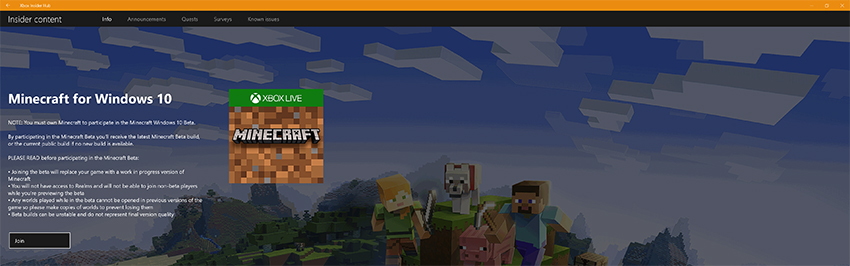
6. Появится всплывающее окно с Условиями и правилами участия, прочитайте их и нажмите «Принять».
7. Через некоторое время загрузится меню, и появятся кнопки «Управление» и «Найти в магазине»
8. Нажмите кнопку «Управление» и во всплывающем окне выберите бета-версию Minecraft. Если бета-версия Minecraft с RTX для Windows 10 не выбрана по умолчанию, отметьте ее, а затем нажмите «Готово». Если вы захотите выйти из программы тестирования и вернуться к основной версии Minecraft для Windows 10, нажмите «Отменить регистрацию», а затем «Готово»

9. Если для магазина Windows включены автоматические обновления, игра автоматически обновится до последней доступной сборки Minecraft с RTX. В ином случае вам будет предложено скачать сборку при загрузке бета-версии
10. Пожалуйста, обратите внимание, что это бета-версия игры, и в ней могут быть ошибки. Если вы столкнулись с проблемой, пожалуйста, опишите ее как можно подробнее здесь.
Если вы уже участвуете в бета-тестировании Minecraft для Windows 10 и в программе Xbox Insider, выполните следующие шаги:
- Откройте приложение Xbox Insider Hub
- В верхнем левом углу нажмите на значок открытой коробки, чтобы перейти в раздел Insider Content
- В меню Insider Content выберите бета-тестирование Minecraft для Windows 10, в котором вы уже участвуете
- В появившемся меню выберите «Управление»
- Выберите бета-версию Minecraft с RTX и нажмите «Готово»

6. Если для магазина Windows включены автоматические обновления, игра автоматически обновится до последней доступной сборки Minecraft с RTX. В ином случае вам будет предложено скачать сборку при загрузке бета-версии.
Поздравляем, вы установили бета-версию Minecraft с RTX на ПК или ноутбуке с GeForce RTX!
Пожалуйста, обратите внимание на список известных проблем для текущей бета-версии. Если вы столкнетесь с другими ошибками, пожалуйста, опишите проблему как можно подробнее здесь.
В маркете Minecraft введите в поисковую строку «RTX», чтобы найти и бесплатно скачать шесть миров с трассировкой пути и PBR-текстурами (все миры с RTX отмечены соответствующим значком).
Специально разработанные миры призваны раскрыть потенциал Minecraft с RTX и продемонстрировать все возможности и эффекты, которые можно применять при создании миров.
После установки запустите Minecraft из меню Пуск в Windows 10, нажмите «Играть» и загрузите любой мир с трассировкой лучей.
Если вы хотите изменить разрешение в полноэкранном режиме, вам потребуется изменить разрешение рабочего стола в Windows, а в оконном режиме — размер окна. Для оптимальной производительности мы рекомендуем играть в полноэкранном режиме с разрешением 1920×1080 и установить дальность видимости с трассировкой лучей 8 чанков (блоков). Вы можете увеличить дальность на более мощных системах и для менее ресурсоемких миров.
Для оптимальной производительности мы рекомендуем играть в полноэкранном режиме с разрешением 1920×1080 и установить дальность видимости с трассировкой лучей 8 чанков (блоков). Вы можете увеличить дальность на более мощных системах и для менее ресурсоемких миров.
Новые миры в Minecraft с RTX с эффектами трассировки пути
Чтобы поразить воображение игроков и продемонстрировать возможности Minecraft с эффектами RTX мы объединились с создателями карт и создали шесть бесплатных миров для режимов Творчество, Приключение и Выживание с физически корректными текстурами, которые можно скачать бесплатно.
Aquatic Adventure RTX
Автор: Dr_Bond
Тип: Приключение
Скачать: Minecraft Marketplace

Погрузитесь в безмятежный подводный мир от Dr_Bond, автора миров и скульптур Minecraft с 2013 года. Решайте головоломки и исследуйте морские глубины под великолепным дворцом, восхищайтесь мягкими солнечными лучами, пронизывающими водную гладь, и естественными каустиками с трассировкой лучей на дне океана, которые создают ощущение покоя.

“We’ve had RT shaders in the community for such a long time, but to have something infinitely more powerful and robust to me was the true highlight of working with ray tracing in Minecraft with RTX. The reflections and refractions were especially beautiful, and I had tons of fun experimenting with coloured lights underwater to see my projects in a different light. Literally.” – Dr_Bond
Of Temples and Totems RTX
Автор: Razzleberries
Тип: Приключение
Скачать: Minecraft Marketplace

Разработанные Razzleberries и ее командой приключения ждут вас в глубине реалистичных джунглей, созданных с трассировкой лучей. Вам предстоит исследовать пять таинственных храмов с головоломками, ловушками и опасными врагами! Прокатитесь на слонах, наслаждайтесь объемными солнечными лучами и восстановите мир в деревне с помощью древних тотемов.

“Designing a whole adventure experience from the ground up with my team has to be the most satisfying thing ever. What made ray tracing so cool was being able to properly configure materials to interact with lighting in a realistic way that helps bring out the expectations of how the material would really look. Ray tracing will allow map makers and builders to highlight points of interest in their maps, using light to draw the eye.” – RazzleberryFox, CEO of Razzleberries
Crystal Palace RTX
Автор: GeminiTay
Тип: Выживание
Скачать: Minecraft Marketplace

Исследуйте фантастический заброшенный замок: раскройте его секреты, найдите сокровища и защитите деревню. Хрустальный дворец с RTX создан GeminiTay, которая создает контент для Minecraft с 2013 года. Мир включает в себя бесчисленные тени и атмосферные явления, созданные трассировкой лучей, отражения в воде, каустики в реальном времени, которые добавляют реализма Minecraft с RTX.

“RTX in Minecraft really changes the way I think about building in Minecraft altogether. You now have access to the most powerful building tool, light. Using this light to create meaningful scenes and beautiful maps is so incredible. You get to think about the shadow, the rays, where your windows will be, and how the colours will interact. These are things that previously were not thought about nearly enough in the game!
Ray tracing brings Minecraft up a level. The game currently has a very iconic look to it, and without disrupting this, RTX has managed to add a level of depth and detail that I previously couldn’t have even imagined. This allows us to think about the way we create in the game differently. Map designers are going to love this.” – GeminiTay
Imagination Island RTX
Автор: BlockWorks
Тип: Приключение
Скачать: Minecraft Marketplace

Семь лет назад группа любителей Minecraft, познакомившиеся онлайн, основали студию BlockWorks. Их объединила страсть к построению миров Minecraft, и, работая вместе, они создали множество по-настоящему ярких и амбициозных проектов. Теперь команда объединяет создателей со всего мира, каждый из которых привносит собственные идеи в работу студии. Последним проектом стал Остров фантазий с RTX, интерактивный тематический парк со множеством пасхалок, разделенный на 4 участка и созданный с PBR-текстурами Blockworks.

“Ray tracing shone a new light on building Minecraft environments, quite literally! It really expanded the creative possibilities of the game, and changed the way we think about what a great Minecraft build is. Although it’s the same game with the same blocks, being inside an environment with ray tracing is a completely different experience.” – BlockWorks
Color, Light and Shadow RTX
Автор: PearlescentMoon
Тип: Приключение
Скачать: Minecraft Marketplace

Погрузитесь в интерактивный мир, полный эффектов трассировки лучей и совершайте новые открытия! Отправьтесь в магическую комнату, где в реальном времени можно смешивать разноцветное освещение, созданное с трассировкой лучей, а RTX позволяет не ограничивать воображение. Экспериментируйте с глобальными освещением, теорией цвета, отражениями и другими эффектами в великолепном мире, который включает в себя уникальную комнату с рекурсивными отражениями, создающими ощущение бесконечного зеркала!

“I will always say that I believe ray tracing will improve gameplay functionality and level design in maps. The environment and visual impact that ray tracing allows via improved textures and lighting manipulation opens it up for so many possibilities; as exemplified in my RTX Showcase map. As a player that mains in creative building, I have a high interest in how small details can impact a build in such large ways.” — PearlescentMoon
Neon District RTX
Автор: Elysium Fire
Тип: Творчество
Скачать: Minecraft Marketplace

Конвертация популярного мира из Java-версии для Windows 10. Этот удивительный футуристичный город стоит увидеть! В соответствии с названием многочисленные огни сияют всеми цветами радуги благодаря трассировке лучей в реальном времени. Команда Elysium Fire, известная своими ускоренными видео на YouTube, создала поистине шедевральное зрелище для игроков Minecraft с голограммами, темными извилистыми улицами и отражениями города в глади залива. Это потрясающая демонстрация возможностей Minecraft с RTX.

“RTX will make us (as Minecrafters) rediscover the game graphically. We think this is a good thing because it will bring realism and a new approach to the way of building in Minecraft, because we can now play with lighting effects, shadows and textures.” — Elysium Fire
Razzleberries RTX Texture Showcase
Автор: Razzleberries
Назначение: тестирование собственных пакетов текстур
Скачать: Minecraft Wiki

Помимо шести миров в маркете Minecraft, Nvidia и Razzleberries также работали над созданием галереи текстур, которые доступны в Minecraft Wiki. Посмотрите блоки, сущности и биомы в Minecraft и оцените их преображение с трассировкой лучей. Если вы будете создавать собственные текстуры, то, выполнив рекомендации в нашем Руководстве по созданию PBR-текстур, вы сможете сразу же перейти на карту и посмотреть их в действии.
Чтобы загрузить и воспроизвести мир, извлеките файлы из архива .zip, и скопируйте папку RTX Expo Museum в %USERPROFILE%\AppData\Local\Packages\Microsoft.MinecraftUWP_8wekyb3d8bbwe\LocalState\games\com.mojang\minecraftWorlds\.
Создание собственных миров в бета-версии Minecraft с RTX
В бета-версии Minecraft с RTX вы сможете создавать с нуля новые миры с трассировкой лучей и применять пакет PBR-текстур.
Однако если у вас есть любимый мир в Java-версии, который вы хотели бы использовать в Minecraft с RTX или вы хотите добавить эффекты в свои проекты, мы разработали неофициальные рекомендации по конвертации миров в Bedrock Windows 10, основы игры Minecraft с RTX. Они достаточно простые, но перед конвертацией стоит убедиться, что вы создали резервную копию своих миров.
После этого вы можете опубликовать скриншоты и видео своих миров в социальных сетях с хештегами #Minecraft и #RTXON. Лучшие проекты будут выложены в нашей галерее, а победители получат майнкоины.
Прирост производительности с NVIDIA DLSS 2.0
В бета-версии Minecraft с RTX реализована передовая технология NVIDIA DLSS 2.0. Это революционная технология рендеринга в реальном времени, которая повышает производительность, используя суперразрешение на базе ИИ. Технология позволяет отрисовывать меньше пикселей и достраивает кадр в высоком разрешении при помощи ИИ, повышая частоту смены кадров.
NVIDIA DLSS 2.0 работает на тензорных ядрах, процессорах для работы с ИИ, которые присутствуют только в видеокартах GeForce RTX. Это улучшенная версия технологии, которую разработчики уже успели оценить и использовать для создания эффектов в нескольких играх, теперь появилась и в Minecraft.
Если DLSS 2.0 не активирована по умолчанию, в игре перейдите в Настройки —> Advanced Video и включите Upscaling. Технология мгновенно повысит скорость Minecraft с RTX до 1,7 раза при разрешении 1920×1080 и до 3 раз при 4К .
DLSS автоматически переключается в режим «Качество» при разрешении 1920×1080, в режим «Баланс» при 2560×1440 и «Производительность» при 4K.
Технология обеспечивает плавную частоту смены кадров в GeForce RTX 2060 и более современных видеокартах. Примечание: Minecraft с RTX находится на стадии бета-тестирования, и в основной версии производительность, скорее всего, будет еще выше. Производительность также может меняться в зависимости от сложности сцен в мире.
Особенно важно, что DLSS обеспечивает такой прирост производительности, сохраняя качество изображения на уровне исходного разрешения. Рассмотрим несколько примеров.
На обоих скриншотах в разрешении 1920×1080 NVIDIA DLSS 2.0 сохраняет уровень четкости и детализации, при этом значительно ускоряя рендеринг и обеспечивая более плавный и быстрый геймплей.

В отдельных случаях DLSS 2.0 может даже повысить качество изображения.

Minecraft with RTX World Sweepstakes: Share Your Best Creations For A Chance To Win
Once you’ve started playing the Minecraft with RTX Beta, you’ll have the chance to win:
- GeForce RTX 2080 Ti graphics cards
- Digital codes worth 1600 Minecoins
- Minecraft Creeper Mega Bobbles
- Minecraft Zombie Plushes
- Steam Digital Gift Cards worth $50
To enter, download any or all of the Minecraft with RTX beta worlds and share high-quality screenshots or videos of your Minecraft with RTX beta experience with ray tracing on to Facebook, Twitter, Instagram, YouTube, or our GeForce forums, and use the #Minecraft and #RTXON in the copy, title or description.
For extra chances to win, follow the GeForce social media channels and complete the Minecraft with RTX prompts – for example, “build a famous place from around the world using ray tracing in Minecraft with RTX, and share screenshots or videos of your creation with #RTXON and #Minecraft.”
You can enter as many times as you like and complete any or all of our prompts for extra chances to win. For full terms and conditions, please head here.
Создание собственных PBR-текстур
Чтобы использовать все возможности рендеринга с трассировкой пути в Minecraft с RTX, мы добавили систему физически корректных материалов, которая позволяет создавать текстуры с имитирующими реальность свойствами. Например, блоки и текстуры могут иметь разную степень отражательной способности и будут реалистично отражать окружающие объекты с точностью до пикселя при помощи трассировки пути. Поверхность гравия и воды выглядит более естественной и прорисованной. Плоское освещение от Светокамня теперь выглядит объемным благодаря отдельным бликам света.
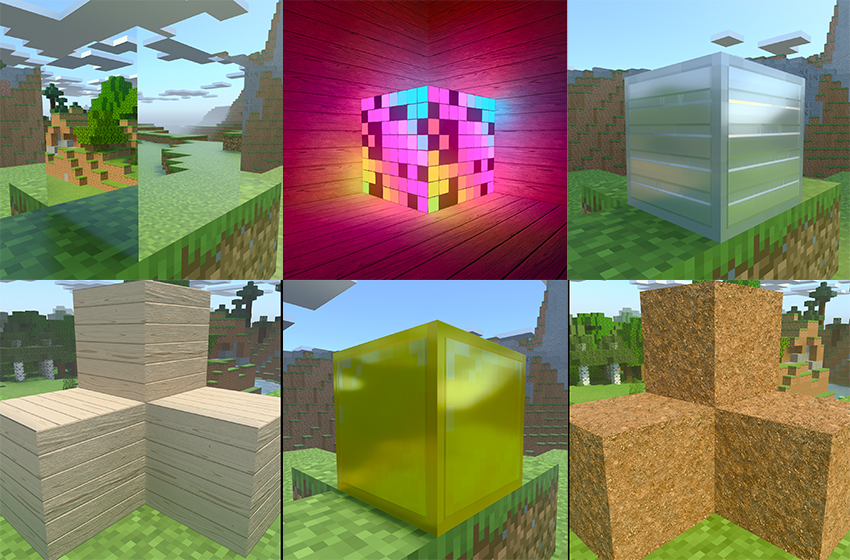
Примеры новых PBR-текстур для блоков в Minecraft с RTX в высоком разрешении (1024×1024) и низком (16×16).
Новые миры Minecraft с RTX содержат пакеты PBR-текстур от создателей. Они созданы с учетом физических свойств и оптимизированы для максимальной производительности и детализации.
Кроме новых миров, NVIDIA представляет четыре пакета ресурсов. Два из них, HD Decorative Resource Pack и HD Foundational Resource Pack, созданы NVIDIA. Пакеты Muddle RTX и RazzleCore RTX разработаны Razzleberries. С помощью этих пакетов вы сможете использовать текстуры с физическими свойствами как в высоком разрешении (1024×1024), так в низком (8×8 или 16×16).
Если вы хотите создать собственные PBR-текстуры или даже пакет текстур, мы создали Руководство с пошаговыми инструкциями , которое можно посмотреть здесь. Подробнее об этом можно также узнать в презентации GTC.
Описание эффектов трассировки пути в Minecraft с RTX
Как мы уже говорили, миры Minecraft с RTX почти всегда используют трассировку пути, а освещение и эффекты отличаются невероятной детализированностью, что обеспечивает максимальное качество графики. Ниже мы рассмотрим принципы работы основных эффектов.
Глобальное освещение
Свет в играх обычно создается при помощи предварительно рассчитанных карт освещения, зондов, сферических гармоник и карт отражающих теней, а также добавления источников света в областях, где все эти методы не работают. И хотя получается достаточно реалистичное изображение, у перечисленных технологий есть несколько недостатков. Самый большой минус заключается в том, что динамическое освещение не может отражать свет и распространять его за пределы области, на которую падает свет.
Представим темную комнату, в которую через окно льется яркий свет. При использовании традиционных методов луч освещает только те объекты, на которые непосредственно падает, но не отражается от них и не подсвечивает окружающие детали, как это происходит в реальном мире.
Трассировка пути позволяет точно моделировать непрямое рассеянное освещение, которое получается в результате одного или нескольких отскоков света от поверхностей в сцене, и обеспечивает его взаимодействие с другими эффектами трассировки лучей. Представим, как солнечный свет, проникающий сквозь разноцветные витражи замка, преломляется, освещает все углы комнаты, отражается от блестящего мраморного пола, подсвечивает окружающие детали и создает контактные тени, отбрасываемые предметами.
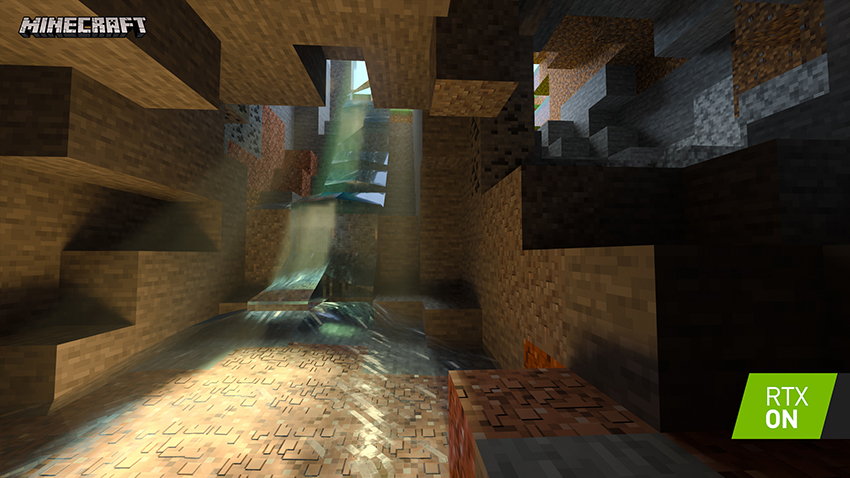
Под землей световые лучи проникают внутрь и освещают темноту до определенной точки, а затем рассеиваются. И без факела наступает полная темнота. (нажмите, чтобы загрузить интерактивный скриншот с RTX и без RTX)
Получается впечатляющий результат, который позволяет нам понять, как будет выглядеть освещение в будущих играх.
Отражения
Во всех мирах Minecraft с RTX трассировка пути добавляет точные до пикселя отражения с трассировкой лучей для всех деталей, мобов и неигровых персонажей. Используя систему PBR-текстур, мы можем задавать разные отражательные свойства блокам, что позволяет создавать разнообразные миры с зеркальными, отражающими и шероховатыми поверхностями, а также реалистичными отражениями в воде.

Отражательные свойства позволили Dr_Bond воплотить мир Aquatic Adventure, добавив отражения на поверхностях воды и отскоки света от блоков, подсвечивающих дворец (нажмите, чтобы загрузить интерактивный скриншот с RTX и без RTX).
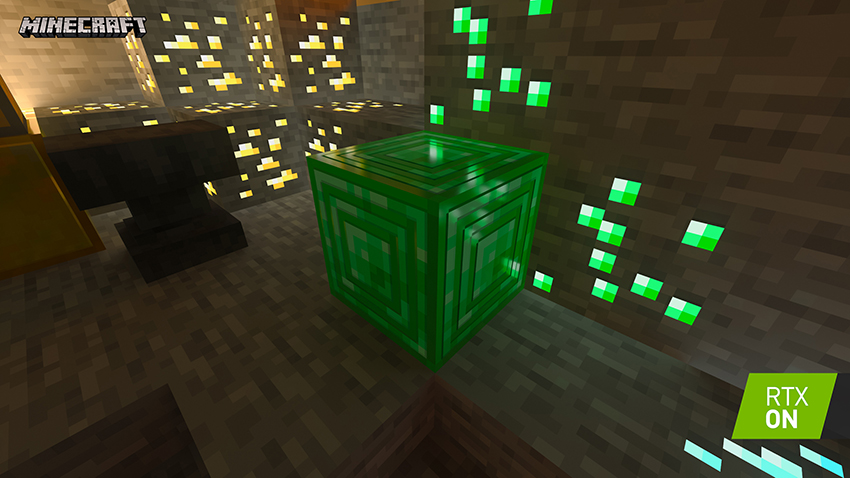
В помещении PBR-текстура слабо отражает свет от стены, что повышает качество изображения и уровень реализма (нажмите, чтобы загрузить интерактивный скриншот с RTX и без RTX)
Отражения с трассировкой пути не только позволяют игрокам видеть больше деталей, но и достичь более высокого уровня реализма и погружения, а также качества графики.
Тени
Благодаря унифицированной модели освещения с трассировкой пути в Minecraft с RTX каждый объект мира отбрасывает реалистичные тени, и на каждый объект падают тени от других элементов. Интенсивность или размытость тени зависит от расстояния от объекта, отбрасывающего тень. Новые блоки, мобы и неигровые персонажи блокируют свет и отбрасывают тени, а излучение от новых источников света (факелов, светящихся блоков и т. д.) создает динамичные тени и изменяет уже существующие тени и затенение. Больше всего впечатляет, что каждый листочек в блоке с листвой отбрасывает собственную тень, что добавляет небывалой детализированности миру.

С трассировкой лучей Imagination Island от BlockWorks затенен, как в реальном мире, и все тени имеют разную длину и интенсивность, а также реалистичные свойства размытости и интенсивности (нажмите, чтобы загрузить интерактивный скриншот с RTX и без RTX).
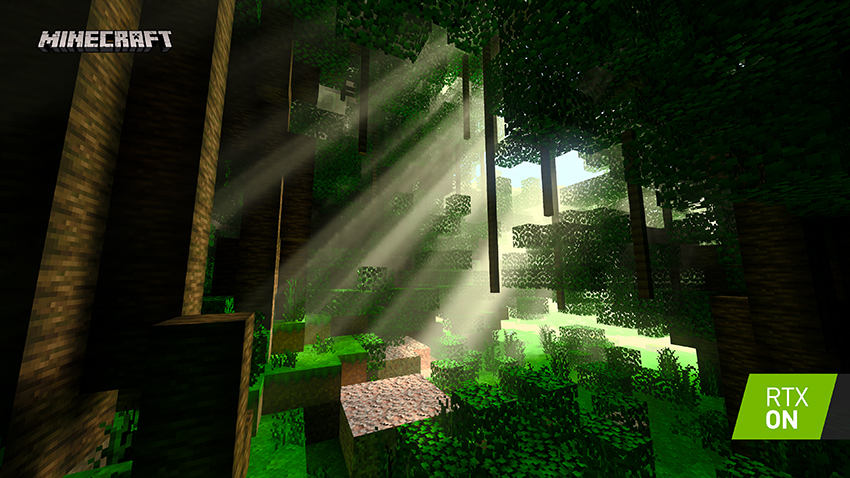
В мире Of Temples and Totems от Razzleberry листочки и блоки листвы отбрасывают тени в соответствии со светом от лучей, пронизывающих полог леса.
Попиксельное освещение
Все факелы и излучающие блоки в Minecraft с RTX созданы с технологией попиксельного освещения. Это позволяет каждому пикселю этих предметов излучать уникальный свет, который влияет на их окружение. Лучше всего это демонстрируют дискоблоки, которые постоянно чередуют цвета в сетке 8х8 на каждой грани блоков.

Польза от попиксельного освещения будет наиболее заметна для факелов, реалистично освещающих окружение своими мерцающими огненными всполохами. И, конечно, от света факела появляются новые тени, отражения, что влияет на эффекты трассировки пути.

Для Imagination Island команда BlockWorks широко использовала излучающие блоки, чтобы добавить атмосферного освещения к аттракционам и каруселям (нажмите, чтобы загрузить интерактивный скриншот с RTX и без RTX).
Излучающая лава и огненные блоки создают подходящий свет окружающей среды, появляются новые тени и применяются другие эффекты трассировки лучей, что повышает качество изображения (нажмите, чтобы загрузить интерактивный скриншот с RTX и без RTX).
Атмосферные эффекты
Трассировка пути обеспечивает новые атмосферные эффекты в Minecraft, что позволяет игрокам добавлять в свои миры туман, который может подсвечиваться от солнечного или лунного света, а также от случайного факела или фонаря, совсем как в фильмах.
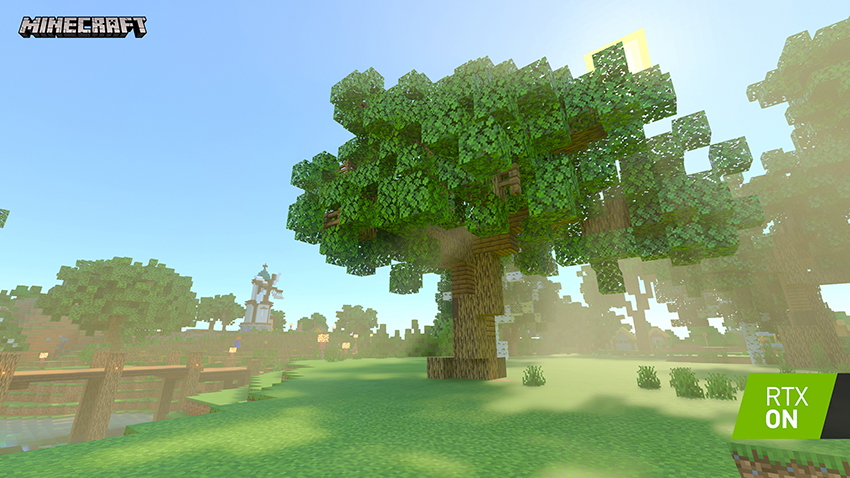
Объемные солнечные лучи и легкая дымка позволяют создать идиллическую атмосферу в мире GeminiTay Crestal Palace (нажмите, чтобы загрузить интерактивный скриншот с RTX и без RTX).
Кроме того, трассировка пути обеспечивает динамичные солнечные лучи, которые движутся и перемещаются в соответствии с положением луны и солнца, а также влияют на геометрию мира, ваши действия и постройки.
Солнечные лучи видны и над землей, и под толщей воды
Прозрачность отражений, преломления и рассеивание
Так как трассировка пути следует за каждым отдельным лучом света, пока он не рассеется, мы можем применять реалистичные отражения, преломления и рассеивание к прозрачным поверхностям, таким как витражи, вода и лед. Эти возможности позволяют создавать ледяные дворцы, освещенные только луной и солнцем, и соборы с витражами, через которые проникает свет и заполняет пространство цветными бликами.
Такие естественные эффекты значительно меняют восприятие мира, когда вы находитесь под водой:
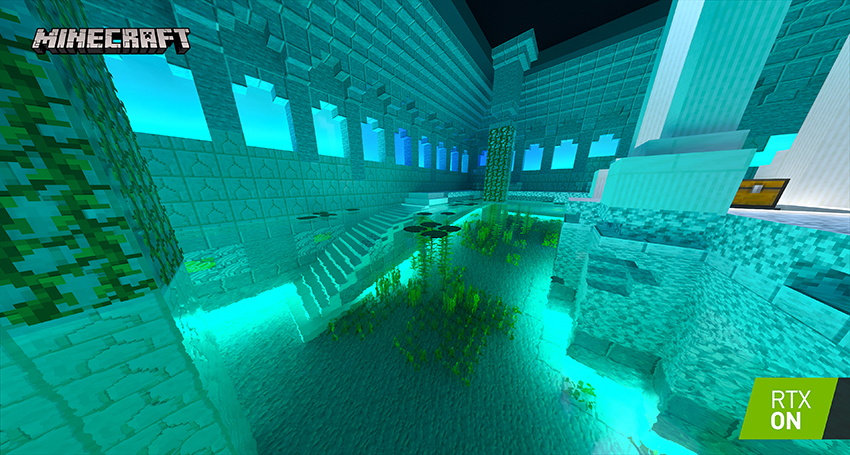
Нажмите, чтобы загрузить интерактивный скриншот С RTX и БЕЗ RTX
Мы даже смоделировали Окно Снелла, «феномен, состоящий в том, что человек под водой видит поверхность через световой конус света с углом 96 градусов. Это явление обусловлено преломлением света в воде и описывается законом Снелла. Область за границами окна Снелла будет полностью темной, или будут видны только отражения подводных объектов».

Нажмите, чтобы загрузить интерактивный скриншот С RTX и БЕЗ RTX
Возможности трассировки пути в Minecraft с RTX бесконечны, но если вы ищите вдохновение, посмотрите новые миры, о которых говорилось выше.
Minecraft с RTX на GeForce
Если у вас есть ПК или ноутбук на базе GeForce RTX, вы можете прямо сейчас начать играть и оценить визуальные эффекты нового поколения. Или же обновите свой ПК или ноутбук и наслаждайтесь потрясающими эффектами трассировки пути в Minecraft с RTX.
Любой желающий может бесплатно скачать Minecraft RTX на Windows 10 с официального сайта Windows Store и протестировать игру с трассировкой лучей. Важно понимать, что к стабильности её работы есть много вопросов, ведь она находится в стадии Beta-версии.
Ниже приведена пошаговая инструкция как скачать и установить игру. Подразумевается, что вы уже купили цифровую копию Майнкрафт для Windows 10. Речь идёт о лицензионной версии песочницы, про использование торрентов говорить не будем.
Содержание
- Проверка системных требований
- Установка драйвера Game Ready
- Создание резервной копии миров Minecraft Bedrock
- Регистрация в программе Xbox Insider
- Загрузка Minecraft RTX для Windows 10
- Что делать если Minecraft RTX не отображается в Microsoft Store
Проверка системных требований
Перед началом загрузки проверьте соответствие вашего ПК системным требованиям игры:
- Процессор Intel Core i5, аналогичный или более мощный.
- Видеокарта NVIDIA GeForce RTX 2060 или более мощная из 20-й или 30-й серии GeForce RTX.
- Минимум 8 ГБ оперативной памяти.
- 2 ГБ свободного места на жёстком диске для хранения карт, миров и пакетов ресурсов.
- Операционная система Windows 10 x64.
Расход системных ресурсов Minecraft RTX выше, чем у обычной Java-версии игры. Все видеокарты GeForce RTX поддерживают трассировку лучей.
Игра работает только на 64-разрядной Windows 10. Скачать Minecraft RTX на Windows 7 или телефон невозможно. В этом случае остаётся использовать ресурс-паки с шейдерами — они способны выдавать почти такой же визуальный эффект как трассировка лучей.
Установка драйвера Game Ready
Для запуска игры необходимо установить на Windows 10 драйвер Game Ready для Minecraft с RTX. Он необходим для обеспечения оптимальной производительности, включения трассировки лучей, а также позволяет активировать технологию суперсэмплинга NVIDIA DLSS 2.0.
Для установки драйвера есть два варианта:
- Автоматически. Откройте приложение GeForce Experience, перейдите на вкладку «Драйверы» и выберите WHQL-драйвер GeForce Game Ready.
- Вручную. Перейдите по ссылке https://www.nvidia.com/en-us/geforce/drivers/, укажите вашу видеокарту, операционную систему и язык. В последнем поле Download Type выберите Game Ready Driver и нажмите кнопку поиска. Скачайте последнюю версию и установите её.
Скачать GeForce Experience для автоматической установки можно по ссылке выше. Размер установщика чуть больше 100 Мб.
После установки драйвера Game Ready, переходим к третьему шагу.
Создание резервной копии миров Minecraft Bedrock
Minecraft RTX работает на основе Minecraft Bedrock Edition, поэтому если вы играли в Bedrock Edition для Windows 10 и не хотите потерять свои миры, нужно сделать их резервную копию.
Любой мир, который вы откроете в Minecraft с RTX, будет невозможно использовать в других бета-версиях игры для Windows 10, в финальной версии Minecraft RTX и даже в стандартной Java-версии песочницы.
Сделайте резервные копии всех миров, чтобы была возможность восстановить их в других версиях игры. Это можно сделать через Проводник Windows 10 либо непосредственно из игры. Откройте Майнкрафт, нажмите на значок «Редактировать», прокрутите меню вниз и нажмите кнопку «Экспортировать мир».
Если миров много, проще использовать Проводник Windows. Сохраненные миры можно найти в папке minecraftWorlds (её местоположение зависит от версии игры):
%LOCALAPPDATA%\Packages\Microsoft.MinecraftUWP_8wekyb3d8bbwe\LocalState\games\com.mojang\minecraftWorlds
Либо:
%USERPROFILE%\AppData\Local\Packages\Microsoft.MinecraftUWP_8wekyb3d8bbwe\LocalState\games\com.mojang\minecraftWorlds
Каждая подпапка в папке minecraftWorlds — это отдельный игровой мир. Скопируйте всю папку minecraftWorlds на рабочий стол или другое место вне папки игры.
Обязательно создайте резервную копию миров, которые хотите сохранить, перед следующим шагом. После переноса миров в Minecraft с RTX, вернуться к их предыдущим версиям будет невозможно.
Регистрация в программе Xbox Insider
Чтобы скачать Майнкрафт RTX нужно пройти регистрацию в программе Xbox Insider. Откройте магазин Windows Store и установите бесплатное приложение предварительной оценки Xbox Insider Hub. Сейчас оно находится в стадии бета-версии.
Запустите приложение и, если не являетесь участником программы Xbox Insider, нажмите кнопку «Присоединиться» и следуйте дальнейшим инструкциям на экране для регистрации.
Если вы уже частник программы Xbox Insider, войдите в свою учётную запись.
Известна проблема, когда приложение Xbox Insider Hub зависает во время процесса регистрации в программе Xbox Insider. Это происходит из-за большого наплыва желающих пройти регистрацию и сервера Microsoft не справляются. Подождите пока сервер обработает ваш запрос либо попробуйте позже.
Загрузка Minecraft RTX для Windows 10
Итак, вы участник программы тестирования. Откройте приложение Xbox Insider Hub и нажмите на значок в левом верхнем углу, чтобы открыть Insider Content:
В меню Insider Content выберите из доступных игр «Minecraft для Windows 10»:
В следующем окне нажмите кнопку Join (Присоединиться):
В открывшемся всплывающем окне ознакомьтесь с условиями и правилами участия в программе тестирования и нажмите кнопку «Принять» (Accept).
Откроется меню с кнопками «Управление» и «Найти в магазине». Жмите первую и во всплывающем окне выбирайте Minecraft for Windows 10 RTX Beta:
Осталось нажать кнопку подтверждения «Готово» (Done).
В любой момент можно выйти из программы тестирования и вернуться к основной Java-версии Minecraft для Windows 10. Для этого выберите последний пункт меню «Отменить регистрацию» и нажмите «Готово» (Done).
Вот и всё. Если для магазина Windows Store активны автоматические обновления приложений, установленная версия Minecraft автоматически обновится до последней доступной сборки с RTX.
Если игра не установлена, система предложит скачать последнюю сборку Майнкрафт с поддержкой RTX.
Осталось запустить Minecraft из меню Пуск в Windows 10 и нажать кнопку «Играть». Загрузите любой мир с трассировкой лучей и наслаждайтесь новой графикой.
Что делать если Minecraft RTX не отображается в Microsoft Store
После того, как вы успешно зарегистрировались в программе бета-версии Minecraft RTX, обновление может не отображаться в магазине Microsoft Store.
Самая очевидная причина в том, что вы всё ещё зарегистрированы на бета-канале Bedrock, а не на RTX. Убедитесь, что вы присоединились к бета-версии RTX в приложении Xbox Insider Hub.
Если вы проверили, что зарегистрированы для участия в нужном бета-тестировании, а обновление по-прежнему не появляется, то причина в перегрузке серверов Microsoft.
Они могут быть перегружены запросами на загрузку бета-версии. Наберитесь терпения и дождитесь спада количества желающих скачать Майнкрафт с поддержкой RTX.
Перезагрузка компьютера или переустановка Xbox Insider Hub, скорее всего, не повлияют на эту проблему, поскольку причина проблемы на стороне Microsoft, а не у вас.